Если вы только что приобрели новый мощный процессор, например, один из семейства Ryzen 7, например 5800X или 5900X, то вам повезло! Лучший способ по-настоящему испытать ваш новый процессор — это протестировать его. Вы можете использовать различные инструменты, но Cinebench — лучший выбор для большинства энтузиастов.
В относительно быстром 10-минутном тесте Cinebench использует уникальный процесс рендеринга изображений, который максимально использует все ядра вашего процессора, давая вам идеальное представление о мощности вашего ПК. Его тесты дают вам гораздо более точное «реальное» значение, чем большинство других тестов, которые, как правило, являются более синтетическими.
Cinebench R15, R20 или R23
Если вы посмотрите на Cinebench, вы можете обнаружить, что существует несколько разных версий. Во всех смыслах и целях лучше всего использовать последнюю версию (R23). Это самые точные тесты, в нем есть новые функции, такие как простое тестирование одноядерной производительности, и он автоматически отключается, если на вашем компьютере нет необходимой оперативной памяти для его запуска.
Так что придерживайтесь R23, и давайте продолжим.
Как использовать Cinebench R23
Как только вы скачал и установил Cinebench R23, пора начать тестирование.
Когда Cinebench R23 открыт, вы увидите, что он немного отличается, если вы использовали предыдущие версии. Параметры по умолчанию в верхнем левом углу теперь — многоядерный и одноядерный. Также обратите внимание, что из-за новых алгоритмов результаты тестов нельзя сравнивать с предыдущими версиями.

Щелчок по любому из них запустит новый 10-минутный тест на тепловое регулирование.
Но прежде чем вы это сделаете, вы должны настроить способ измерения температуры вашего процессора во время тестов. Это важно, так как тест подвергнет ваш процессор большой нагрузке, и вам нужно знать, что он не перегревается.
Одним из наиболее точных инструментов для измерения температуры процессора является HWiNFO, который обычно является отличным инструментом для наблюдения за всеми движущимися частями вашего ПК.
После того, как вы установили HWiNFO, откройте его. (Вы можете установить флажок «Только датчики».)
На главном экране прокрутите вниз до раздела CPU, найдите «CPU CCD 1 (Tdie)» и щелкните его левой кнопкой мыши, чтобы выделить его. (При желании вы можете щелкнуть его правой кнопкой мыши и выбрать «Показать график».)

Оставьте HWiNFO открытым и нажмите «Сброс» (значок часов) непосредственно перед запуском теста в Cinebench, чтобы контролировать температуру на протяжении всего теста.

Затем вернитесь в Cinebench, щелкните тест, который хотите запустить (одноядерный или многоядерный), и через 10 минут вы получите результаты.
Взгляните на «максимальную» температуру в HWiNFO64, чтобы увидеть, насколько горячий тест заставляет ваш процессор работать. Максимальные рекомендуемые температуры процессора различаются, но вы действительно не хотите превышать 80 ° C в многоядерном тесте.

Как видите, мой слегка измененный (и заниженный) Ryzen 5800X просто превосходит тот же процессор, работающий с его настройками по умолчанию, так что я доволен этим!
С Cinebench можно делать и другие вещи. Перейдите в «Файл -> Расширенный тест», и вы можете изменить продолжительность теста на 30 минут, что будет скорее тестом стабильности системы.

Это, очевидно, более утомительно, но если что-то пойдет не так во время теста (например, ваш компьютер выйдет из строя), вам может потребоваться внести коррективы в ваш процессор в отношении термиков, пониженного напряжения и так далее.
Теперь, когда вы проверили свой процессор, почему бы не провести стресс-тест и свой графический процессор? Кроме того, ознакомьтесь с нашим руководством по покупке графических процессоров, чтобы узнать, на что обращать внимание на видеокарту в этом году.
Эта статья полезна? да нет
Источник: zymi.ru
Как пользоваться CineBench R20

Бенчмарк CineBench R20 используется для тестирования производительности процессора. Это полностью бесплатная кроссплатформенная программа. В сравнении с версией R15 новая требует примерно 8-кратного роста вычислительной мощности для рендеринга. Включает обычные для графического пакета Cinema 4D нагрузки.
Эта статья расскажет, как пользоваться CineBench R20 (на примере тестирования процессора Ryzen 5 3600 с частотой оперативной памяти 3000 МГц). Программа отлично подходит для прямого сравнения производительности процессоров. Важно оценивать не только возможности процессора в мультипотоке, но и на одно ядро.
Процессор Ryzen 5 3600 Advanced Benchmark. Теперь у Вас будет возможность тестирование CPU (Multi Core) и CPU (Single Core) нажав Run.
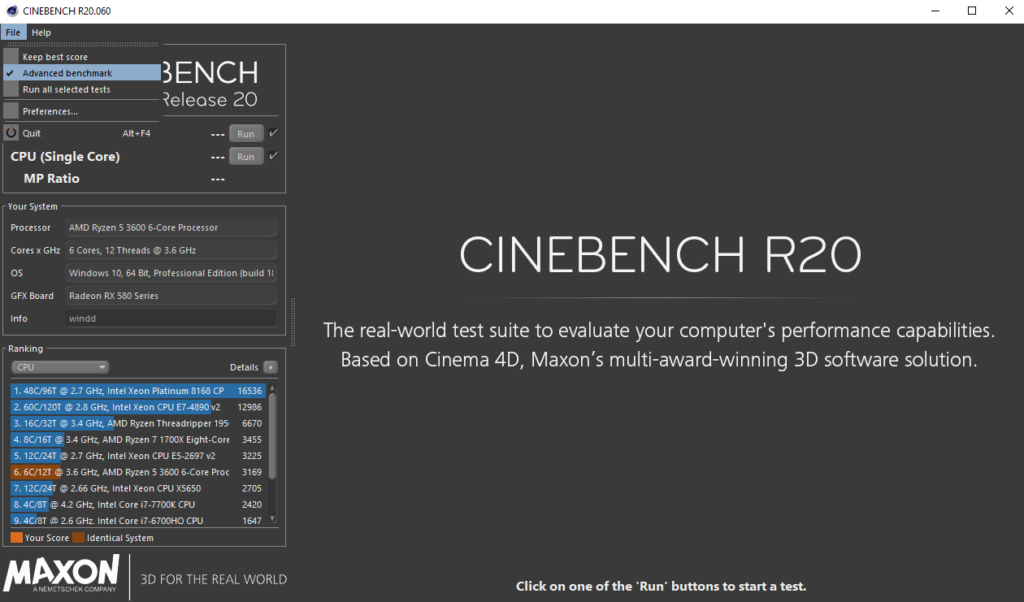
Возможности процессоров Ryzen 3000 действительно удивляют. Производительность на одно ядро (которая очень важна в большинстве неоптимизированных игр) значительно увеличилась. Переход на 7 нм техпроцесс сделал своё дело.
Процессор AMD Ryzen 5 3600 имеет 6 ядер и 12 потоков и в подтесте для одного ядра приблизившись к результатам Intel Core i9-9900K. Он смог набрать 487 очков, а в многопоточном испытании — 3641 балл.
Важно! Тестирование стоит проводить после чистой загрузки. Не запускайте приложения во время тестирования. Можно выполнить настройку автозапуска программ Windows 10. Чем больше программ отключить — тем достоверней будут результаты тестирования.
Можно сравнить свои результаты с более мощными процессорами. Сразу после тестирования можно посмотреть небольшое сравнение. Вы увидите, сколько баллов получил Ваш и близкие по производительности к нему процессоры.
Cinebench R20 width: 100%;»>
g_CinebenchCpu1Test=true
запустить тестирование только одного ядра
g_CinebenchCpuXTest=true
выполнить тест процессора в мультипотоке
g_CinebenchAllTests=true
по очереди запустить все доступные тесты
g_CinebenchMinimumTestDuration=100
изменить продолжительность теста на 100
g_acceptDisclaimer=true
принять пользовательские условия EULA
How to use the NEW Cinebench R23 to benchmark your CPU
В процессе тестирования процессора особенно в мультипотоке он работает на пределе. Это может привести к перегреву комплектующих (мат. платы и процессора). Рекомендуем мониторить температуру процессора в Windows 10.
- Сравнивать результаты тестирования Cinebench R20 и R15 напрямую нельзя. В Cinebench R20 используются новейшие архитектуры рендеринга. Тест также требует в 4 раза больше оперативной памяти. Тестируйте комплектующие в одной версии ПО.
- Процесс использования программы Cinebench R20 несложный. Вам достаточно нажать одну кнопку для запуска тестирования. При необходимости включите тестирование CPU (Single Core). В большинстве игр важна производительность процессора на одно ядро.
Источник: windd.pro
Cinebench для Windows

Cinebench — бенчмарк для тестирования производительности процессора и видеокарты путём обсчёта трёхмерных фотореалистичных изображений, состоящих из 2 тысяч объектов и более чем 300 тысяч полигонов, созданный канадской компанией MAXON, разрабатывающей популярный редактор трёхмерной графики Cinema 4D. Программа Cinebench поддерживает только 64 битные операционные системы начиная с Windows 7 и не переведена на русский язык, однако включает в себя русскоязычную инструкцию.
В отличие от большинства других бенчмарков, Cinebench, в процессе тестирования производительности центрального процессора, нагружает его не только математическими вычислениями. Используя специальные алгоритмы, строится мультиполигональная 3D-сцена с большим количеством объектов, в ходе чего максимально нагружаются все ядра многоядерных процессоров, кроме того доступно тестирование каждого ядра по отдельности. Cinebench один из немногих бесплатных бенчмарков с поддержкой 256 вычислительных потоков, что не кажется избыточным в свете появления гражданских 8-12 ядерных процессоров с поддержкой 4 потоков на ядро.
При тестировании видеокарт разработчики Cinebench решили отказаться от повсеместно использующейся зацикленной трёхмерной анимации и использовали разработанную в Cinema 4D сцену с динамичной погоней двух автомобилей. Помимо красочности в ходе подобного тестирования достигается оптимальная нагрузка на графическую подсистему, которая обрабатывает около миллиона полигонов, обсчитывая одновременно с этим большое количество визуальных эффектов.
По результатам тестирования производительность видеоадаптеров определяется количеством отображаемых кадров в секунду (frame per second, или попросту FPS), а производительность процессоров в PTS. Полученные результаты можно сравнить с аналогичными тестированиями выполненными другими пользователями и посмотреть место занимаемое в общем рейтинге.
С помощью Cinebench можно проводить так называемое стресс-тестирование в ходе которого можно определить справляется ли система охлаждения на пиковых нагрузках и проверить стабильность работы основных компонентов в реальных условиях. Обратите внимание, что при тестировании различных компьютеров обязательно использование одной и той же версии теста, так как Cinebench R20 и Cinebench R15 дают разные показатели за счёт использования в ходе оценки различных алгоритмов.
Ключевые особенности Cinebench
- тестирование процессора и графической подсистемы;
- возможность проверки как производительности многоядерного процессора, так и отдельного ядра;
- одновременная поддержка до 256 вычислительных потоков;
- сравнение результатов тестирования с другими пользователями и просмотр места в общем рейтинге.
Источник: cybersoft.ru